
- •1. Общие сведения. Ядро и интерфейс пакета Математика
- •2. Точные и приближенные вычисления. Численные и аналитические операции
- •3. Рабочий документ и ячейки. Основные команды
- •4. Сеанс работы в системе Математика. Глобальный характер данных
- •5. Правила написания. Основные встроенные функции
- •Примеры выражений
- •Формы обращений к функциям
- •Нескольких аргументов
- •6. Функции комплексного аргумента
- •Логические операторы
- •7. Циклические операции
- •7.1. Цикл For
- •7.2. Цикл While
- •7.3. Цикл Do
- •7.4. Функция If
- •7.5. Логические выражения
- •8. Функции пользователя. Составление программ
- •8.1. Функции пользователя. Описания типов аргументов
- •8.2. Немедленное и задержанное присваивание
- •8.3. Альтернативные определения функций
- •8.4. Составление программ. Глобальные и локальные переменные
- •8.5. Прерывание вычислений
- •9. Списки
- •9.1. Создание списков. Обращение к элементам списков
- •9.2. Преобразование списков
- •9.3. Матричные функции
- •10. Массивы
- •1 1. Основные типы графиков
- •11.1. Двумерные графики
- •11.2. Функции Show, GraphicsRow, GraphicsGrid. Графические примитивы.
- •11.3. Изображения трехмерных объектов
- •11.4. Анимация
- •12. Функция Manipulate
- •13. Аналитические операции. Интерполяция. Решение уравнений
- •13.1. Аналитические операции
- •13.2. Интерполяция
- •13.3. Решение алгебраических уравнений
- •13.4. Решение дифференциальных уравнений
- •14. Преобразование выражений
- •14.1. Стандартная форма выражений
- •Примеры выражений
- •14.2. Обращение к элементам выражений
- •14.3. Представление выражения в виде дерева
- •14.4. Операции преобразования выражений
- •14.5. Повторное выполнение операций
- •14.6. Анонимные функции
- •14.7. Функциональные операторы Outer и Inner
- •Вопросы для повторения
- •Массивы.
- •Функция Manipulate.
- •Упражнения
-
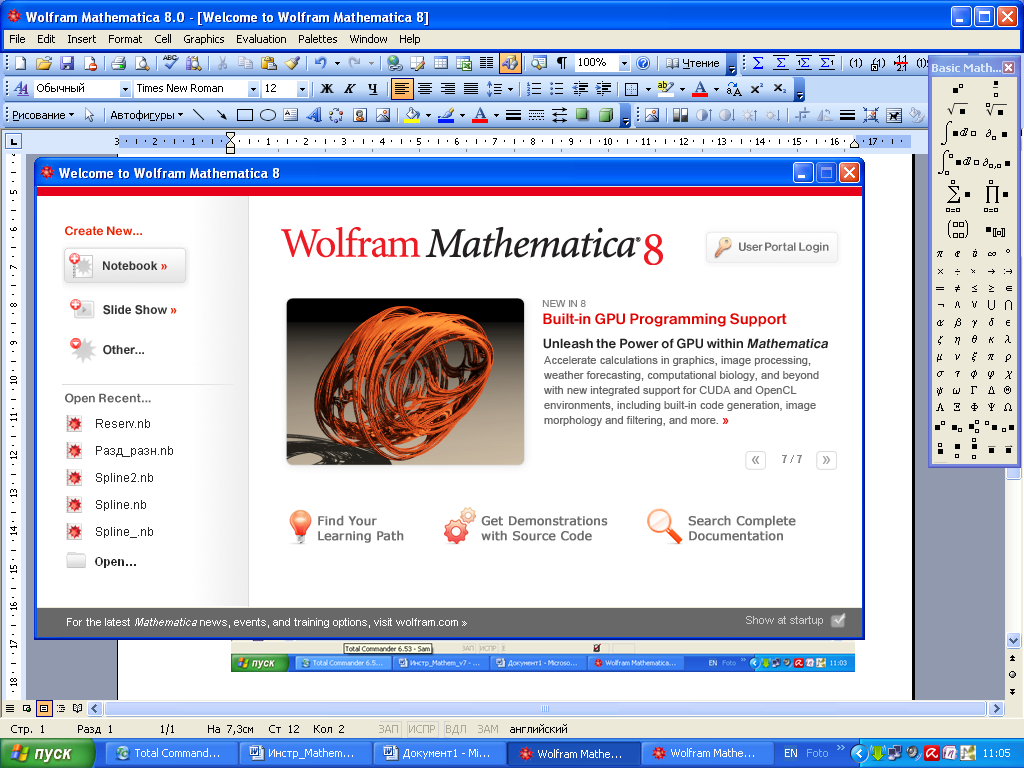
Калинин Б.Н.
пакет прикладных программ MATHEMATICA
Инструкция пользователя
Оглавление
1. Общие сведения. Ядро и интерфейс пакета Математика 4
2. Точные и приближенные вычисления. Численные и аналитические операции 4
3. Рабочий документ и ячейки. Основные команды 5
4. Сеанс работы в системе Математика. Глобальный характер данных 7
5. Правила написания. Основные встроенные функции 8
Таблица 5.1. 8
Примеры выражений 8
Входное 8
Выходное 8
Таблица 5.2. 12
Формы обращений к функциям 12
6. Функции комплексного аргумента 12
7. Циклические операции 13
7.1. Цикл For 13
7.2. Цикл While 14
7.3. Цикл Do 14
Таблица 7.2. Примеры логических выражений 14
True 14
False 14
False 14
7.4. Функция If 14
7.5. Логические выражения 15
8. Функции пользователя. Составление программ 15
8.1. Функции пользователя. Описания типов аргументов 15
Таблица 8.1. Применение 15
8.2. Немедленное и задержанное присваивание 15
8.3. Альтернативные определения функций 17
8.4. Составление программ. Глобальные и локальные переменные 17
8.5. Прерывание вычислений 18
9. Списки 18
9.1. Создание списков. Обращение к элементам списков 19
9.2. Преобразование списков 20
9.3. Матричные функции 20
10. Массивы 22
11. Основные типы графиков 22
11.1. Двумерные графики 22
11.2. Функции Show, GraphicsRow, GraphicsGrid. Графические примитивы. 24
11.3. Изображения трехмерных объектов 25
11.4. Анимация 26
12. Функция Manipulate 27
13. Аналитические операции. Интерполяция. Решение уравнений 28
13.1. Аналитические операции 28
13.2. Интерполяция 29
13.3. Решение алгебраических уравнений 29
13.4. Решение дифференциальных уравнений 30
14. Преобразование выражений 31
14.1. Стандартная форма выражений 31
14.2. Обращение к элементам выражений 31
14.3. Представление выражения в виде дерева 32
14.4. Операции преобразования выражений 32
14.5. Повторное выполнение операций 33
14.6. Анонимные функции 34
14.7. Функциональные операторы Outer и Inner 34
Вопросы для повторения 35
1. Общие сведения. Ядро и интерфейс пакета Математика
Пакет прикладных программ – система – Mathematica разработан фирмой Wolfram Research. Объявление о появлении первой версии Математики было сделано в 1988г. В настоящее время используются версии 5,7 и 8.
Пакет Математика позволяет:
производить численные и аналитические вычисления;
объединять последовательности вычислений в программы;
создавать диалоговые документы, объединяющие активные формулы, тексты, живые графики и звук;
подключать внешние программы;
использоваться как встроенная система, вызываемая из других программ.
Пакет Математика следует распространенным стандартам, благодаря чему возможен обмен с другими программами. Например, графики представляются в стандарте PostScript. Математика может обмениваться с другими программами, использующими стандарт MathLink. В частности, в этом стандарте производится обмен между собственным интерфейсом и ядром Математики.
П акет
Математика включает две части: ядро
(Kernel) и интерфейс (Front End). Ядро является
неизменной частью, а интерфейс Математики
настраивается на конкретный компьютер
и конкретный графический интерфейс.
Ядро включает основную часть всех
математических функций.
акет
Математика включает две части: ядро
(Kernel) и интерфейс (Front End). Ядро является
неизменной частью, а интерфейс Математики
настраивается на конкретный компьютер
и конкретный графический интерфейс.
Ядро включает основную часть всех
математических функций.
Интерфейс обеспечивает программную поддержку для создаваемых в процессе работы документов: чтение, запись и редактирование файлов. Интерфейс также обеспечивает доступ к справочной системе Help.
В случае стандартной конфигурации при запуске Математики загружается только интерфейс, а для подключения ядра нужно произвести какое-либо математическое действие. Стандартная конфигурация может быть изменена так, чтобы ядро загружалось одновременно с интерфейсом.
Запустив Математику обычными средствами системы Windows: с помощью иконки, либо с помощью команды Run (выполнить) – получим типичное для приложений Windows окно со строкой заголовка, строкой раскрывающегося меню и полосами прокрутки, позволяющими двигать рабочий документ. Можно открыть дополнительные инструментальные окна-«палитры», содержащие обозначения математических и других функций. Для вызова инструментальных окон служит раздел меню Palettes. Часто используемые обозначения содержатся в палитре Basic Input, показанной на рисунке. Если эта палитра не появляется на экране по умолчанию, ее можно вызвать последовательностью команд меню: Palettes – Other – Basic Input.
Для вызова ядра запишем простое действие 2*2 и запустим систему на счет; для запуска системы нажмем на клавиши Shift+Enter. Некоторое время потребуется для загрузки ядра, затем на экране появится:
In[1]:= 2*2
Out[1] = 4
После этого Математика полностью готова к работе.
2. Точные и приближенные вычисления. Численные и аналитические операции
Рассмотрим
примеры вычислений. Вычислим число
100!.
Запишем это выражение и нажмем клавиши
Shift+Enter.
Получим ответ, занимающий три строки.
(Отметим попутно, что знаком продолжения
числа в следующей строке является косая
черта "\".) Полученное число трудно
обозримо, поэтому, переформулируем
задачу – поставим в числе 100
десятичную точку: 100.!
– и вновь запустим на счет. Получим
приближенное значение: 9.33262 10![]() .
Итак, если не указано явно, что нужен
приближенный ответ, Математика стремится
найти точное значение. Если мы спросим
у Математики, чему равен корень квадратный
из двух: Sqrt[2],
получим ответ:
.
Итак, если не указано явно, что нужен
приближенный ответ, Математика стремится
найти точное значение. Если мы спросим
у Математики, чему равен корень квадратный
из двух: Sqrt[2],
получим ответ:
![]() ,
– другого точного выражения для
квадратного корня из двух Математика
не знает. Для того, чтобы получить
приближенное значение корня, нужно либо
поставить десятичную точку в числе 2,
либо записать входное выражение в одном
из видов: Sqrt[2]//N
или N[Sqrt[2]].
,
– другого точного выражения для
квадратного корня из двух Математика
не знает. Для того, чтобы получить
приближенное значение корня, нужно либо
поставить десятичную точку в числе 2,
либо записать входное выражение в одном
из видов: Sqrt[2]//N
или N[Sqrt[2]].
По умолчанию приближенные вычисления в пакете Математика производятся с относительной точностью, которую обеспечивает математический сопроцессор: ~10-15. Если необходима более высокая точность, это можно явно указать с помощью команды N[expr, n], где expr – вычисляемое выражение, n – требуемое число десятичных знаков. Например, N[Sqrt[2], 20] – команда подсчитать и вывести на экран значение корня из двух с точностью до 20 знаков.
В ряде случаев точные вычисления занимают слишком много времени; в таких случаях целесообразно прибегать к приближенным вычислениям.
Наряду с обычными вычислениями Математика производит и аналитические преобразования. При этом, как правило, не требуется дополнительных указаний: смысл команды ясен из контекста.
Ниже приведены примеры численных и аналитических операций.
In[] := Sin'[x] Out[] = Cos[x] – производная функции Sin[x] в произвольной точке x.
In[] := Sin'[0] Out[] = 1 – производная функции Sin[x] в точке x=0.
In[] := Integrate[ x^2, x]
Out[] = x3/3 – неопределенный интеграл – первообразная функции x2.
In[] := Integrate[ x^2, {x, 0, 1}]
Out[] = 1/3 – определенный интеграл на отрезке [0, 1].
In[] := Integrate[ Sin[x]*Log[Sin[x]], x]
Out[]=![]() – неопределенный
интеграл.
– неопределенный
интеграл.
In[] := Integrate[ Sin[x]*Log[Sin[x]], {x, 0, Pi/2}]
Out[] = -1+Log[2] – аналитический результат вычисления определенного интеграла на отрезке от 0 до . Добавив во входном выражении десятичную точку в числе 2, получим численный результат:
In[] := Integrate[ Sin[x]*Log[Sin[x]], {x, 0, Pi/2.}] Out[] = -0.306853. Тот же результат получим, заменив слово Integrate на NIntegrate.
Отметим, что при вычислении производной и интеграла можно воспользоваться обозначениями, взятыми из панели инструментов Basic Math Input, представленной на рисунке. Если эта панель не выводится по умолчанию, то ее можно вызвать с помощью команд меню: Palettes – Uther – Basic Math Input.
